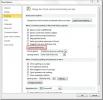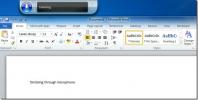Włącz lub wyłącz dodatki dla wszystkich aplikacji pakietu Microsoft Office 2010
Office 2010 natywny Menedżer dodatków, dostępny z menu Plik wszystkich aplikacji, umożliwia włączanie, wyłączanie i usuwanie zainstalowanych dodatków odpowiedniej aplikacji pakietu Office. Ponieważ musisz otworzyć każdą aplikację pakietu Office, aby włączyć, wyłączyć lub usunąć dodatki, zrobiłoby to z pewnością będzie o wiele łatwiej, jeśli możesz zarządzać zainstalowanymi dodatkami dla wszystkich aplikacji MS Office 2010 w ramach jednego miejsce. Poprzednio opisany Topalt EnableDisable nie tylko obsługuje pakiet Office 2007, ale umożliwia zarządzanie dodatkami do wszystkich wersji pakietu MS Office, w tym 2000, 2003, 2007 i najnowszego pakietu Office 2010. Jeśli szukasz prostego menedżera dodatków do pakietu Office 2010, spróbuj spróbować włączyć, wyłączyć lub zarządzać zainstalowanymi i natywnymi dodatkami dla programów Excel, OneNote, Word, PowerPoint i Word.
Przed uruchomieniem aplikacji upewnij się, że programy pakietu Office 2010 nie są uruchomione. Spowoduje to wyświetlenie listy rodzimych i zainstalowanych dodatków dla każdego programu pakietu Office w odpowiednich zakładkach. Przełącz na kartę aplikacji pakietu Office, aby włączyć lub wyłączyć odpowiednie dodatki. Wyświetla bieżący status (włączony lub wyłączony), obciążenie zachowania, nazwę i opis dodatków w oknie głównym. Musisz zaznaczyć lub odznaczyć pole, aby włączyć lub wyłączyć zainstalowane dodatki dla aplikacji Office.

W tej chwili nie można włączać ani wyłączać dodatków Access 2010. Dlatego musisz użyć rodzimego Menedżera dodawania pakietu Office, aby usunąć dodatki zainstalowane w programie Access. Obsługuje zarówno 32-bitowe, jak i 64-bitowe wersje MS Office 2010.
Pobierz Topalt EnableDisable
Poszukiwanie
Najnowsze Posty
Skopiuj tekst szybciej, wybierając zwinięty nagłówek w MS Office 2013
Kilka dni temu przedstawiliśmy małą wskazówkę, jak to zrobić spraw,...
Word 2010: Dodawanie słownika popularnych słów
Podobnie jak poprzednie wersje Worda, Word 2010 zawiera również pot...
Użyj systemu Windows 7, aby zastąpić brakujące rozpoznawanie mowy Word 2010
Microsoft Word 2010 zawiera wiele nowych funkcji, dzięki którym jes...